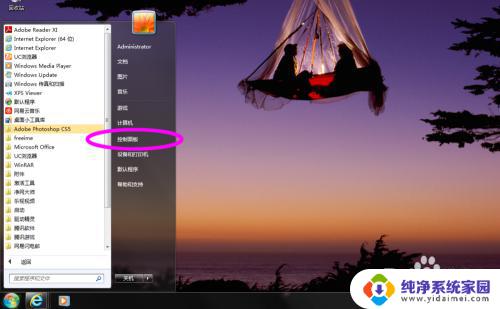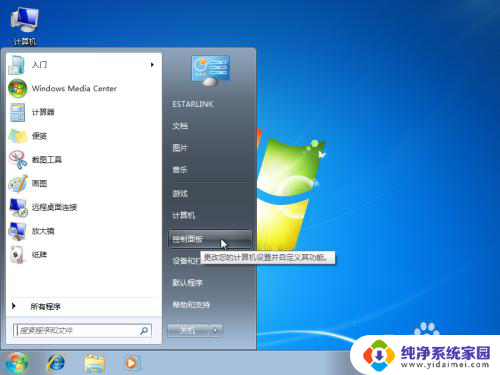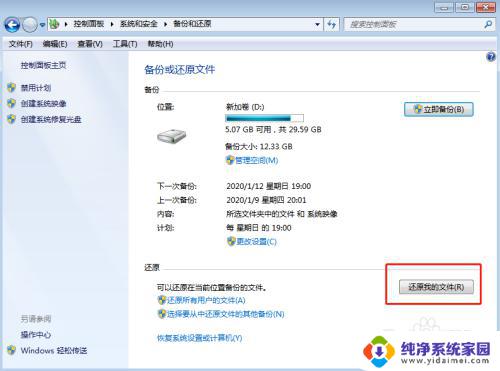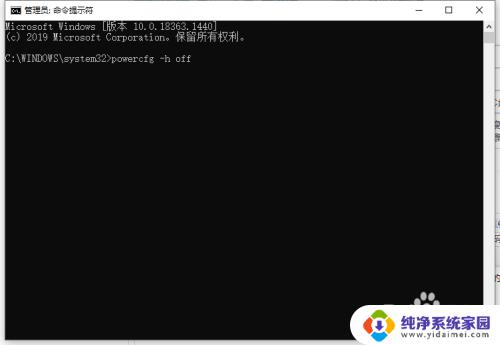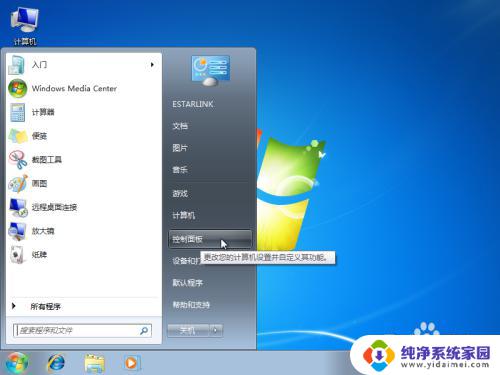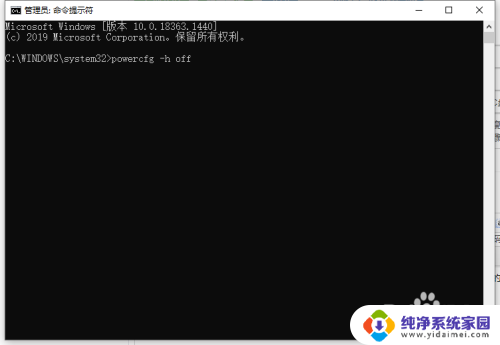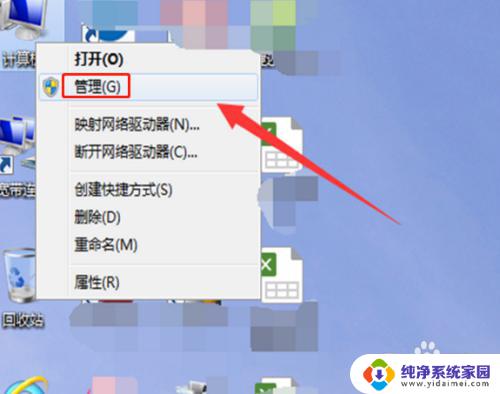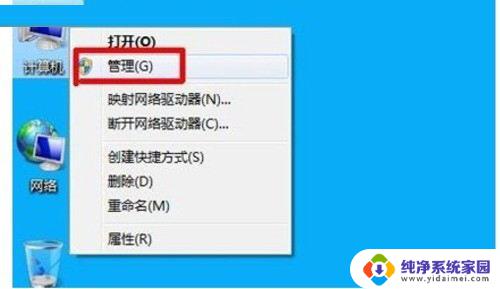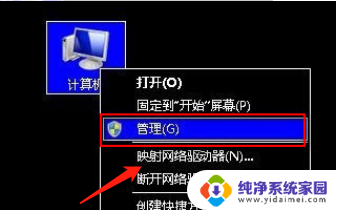win7如何备份c盘数据 win7备份C盘教程
更新时间:2024-07-11 12:38:14作者:xiaoliu
Win7备份C盘数据是一项非常重要的操作,可以有效保护我们重要的文件和数据,备份C盘数据可以避免因系统故障或病毒攻击而导致数据丢失的风险,同时也可以在系统崩溃时快速恢复系统。在Win7中备份C盘数据并不难,只需要按照正确的步骤进行操作即可。下面我们就来看看Win7备份C盘数据的详细教程。
具体方法:
1.打开控制面板中的“备份你的计算机”。
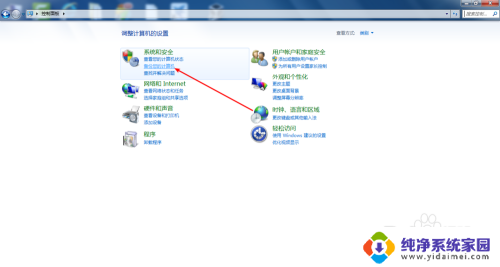
2.点击“设置备份”。
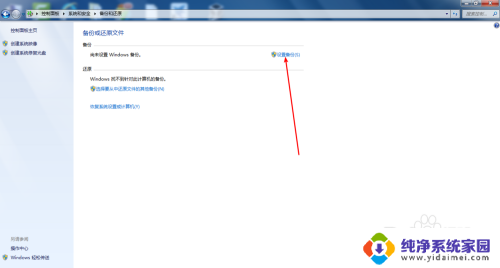
3.选择备份保存的位置,可以存放在其它盘中(建议选择这个)或网络上。
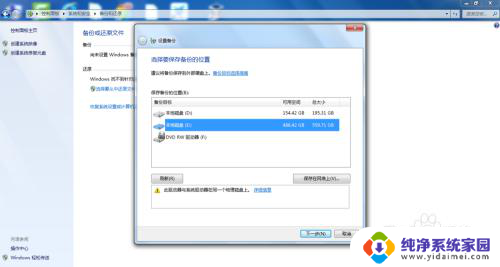
4.选择备份的内容,选择“让Windows选择”。
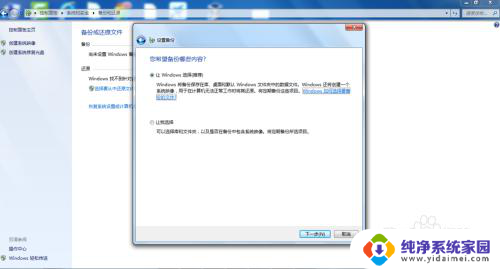
5.点击时间点后面的“更改计划”。
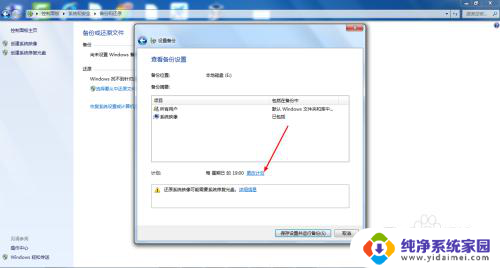
6.在这里可以设置多久备份一次,设置好后。点击“确定”“保存设置并允许备份”。
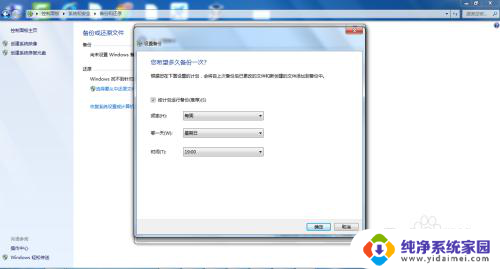
以上就是Win7如何备份C盘数据的全部内容,如果遇到这种情况,你可以按照以上操作解决问题,非常简单快速,一步到位。